发表于: 2017-06-18 23:06:35
1 885
今天完成的事情:
学习了svn的相关知识。
明天计划的事情:
一不小心手贱把代码覆盖了。。。今天的样式代码全都没了。完成职位搜索页的css渲染。
遇到的困难:
发现自己对svn的一些操作还没理解透,特别是对于merge部分,merge完成之后再次更新遇到node remain in conflict;当时有一个idea文件夹上的xml文件因为没看懂,所以没改,导致上传的时候就出问题。(因为有3个xml文件,对这个不熟悉)于是把后缀带数字的xml文件都删掉了,今天上传又出现了这玩意。。。
svn: E155015: Commit failed (details follow):
svn: E155015: Aborting commit: 'G:\carrot\script' remains in tree-conflict
然后就不知道该怎么办了。。。
收获:
因为这个问题然后才看了古尘师姐的视频,现在很后悔为什么不早点看这视频了。古尘师姐的svn教程讲得很详细,把我们项目中经常用到的svn操作都罗列了出来,下面我就一一介绍,希望后来做项目的人不要在踩我踩过的坑。。。
1.新建项目,选择webstorm中的vcs,然后选择svn仓库。如图所示。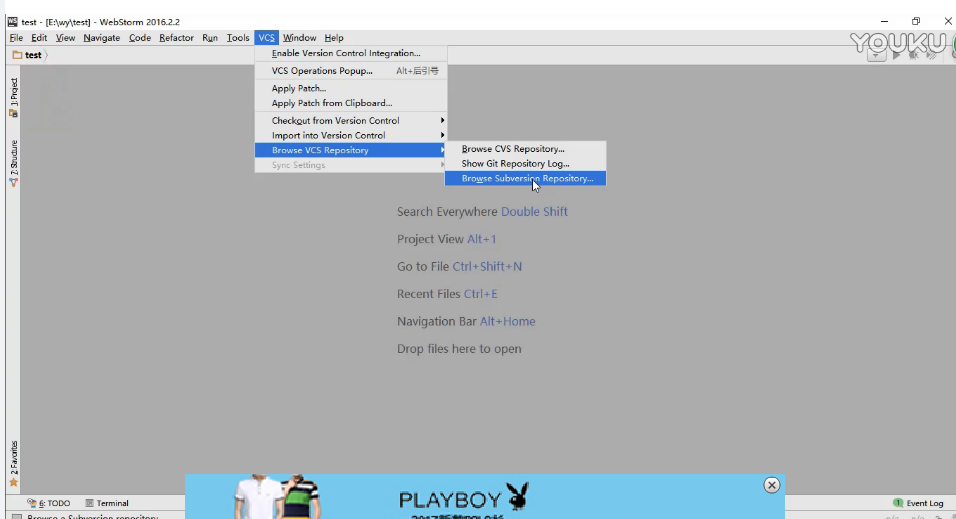
2.然后输入svn的相关url,进入svn项目页面

3.在相关项目中新建bolder,输入文件名
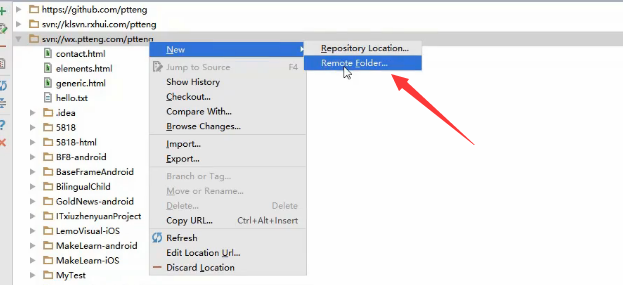
4.然后在demo-html中新建branches,tags,trunk文件夹

5.在trunk选择本地路径(本地上放置项目的路径)
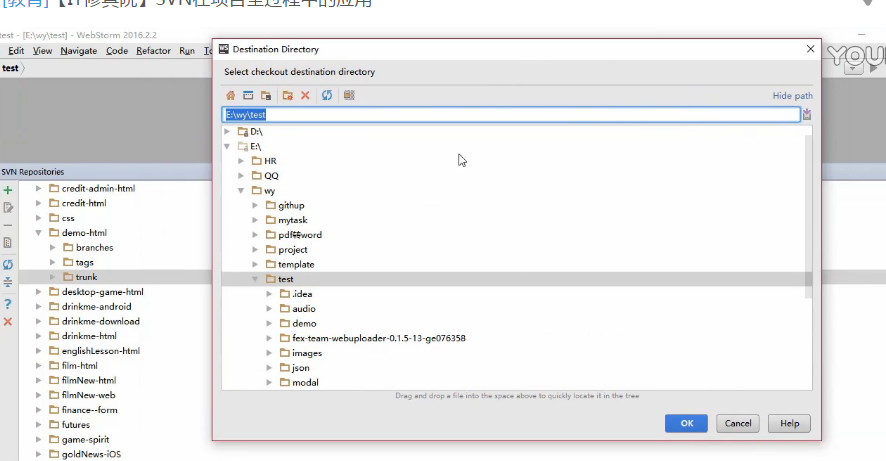
然后就能够在webstorm中也能看到trunk文件夹了
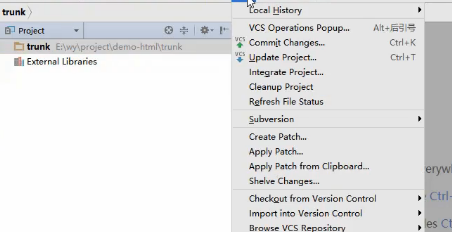
然后通过checkout来download相关文件夹。
6.新建一个index主页,并将文件默认加入到svn上,添加后出现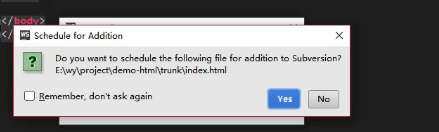 选择ok即可。
选择ok即可。
7.需要养成一个习惯,在上传文件之前,都需要把文件更新一下,更新完之后再上传到svn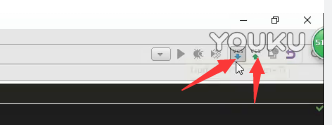
上传文件时,commit Messages就写相关的说明
不及时更新的话可能就会报以下错误
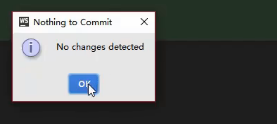
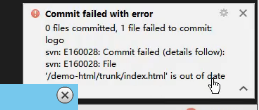
8.项目产生冲突的情况下,首先更新代码,然后会出现以上提示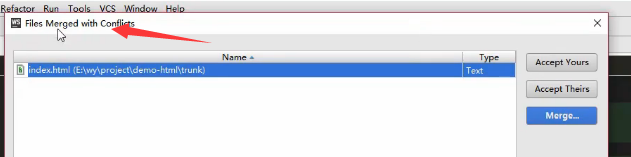 ,比如冲突文件下图所示
,比如冲突文件下图所示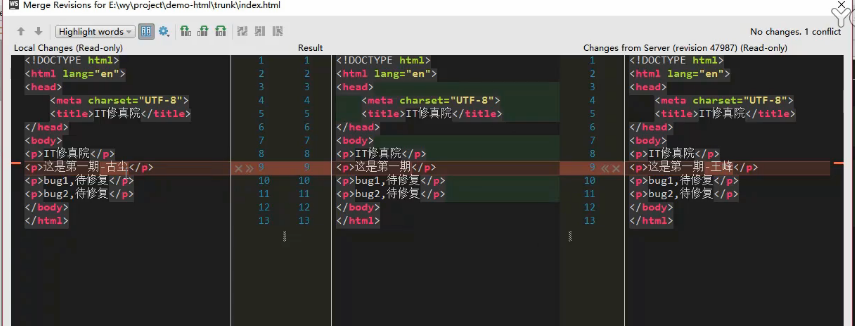
如果舍弃更改之后,则会出现这种情况(我这次的xml文件就是这种情况!!!)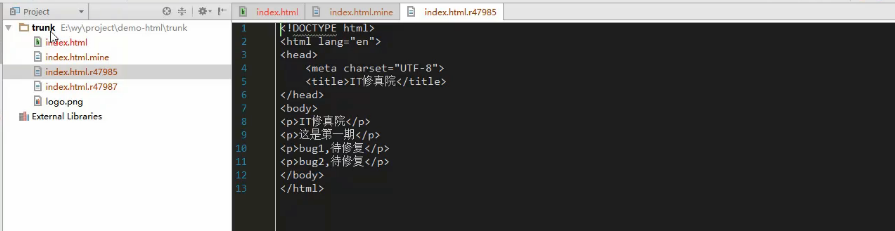
解决冲突的方法:选择resolve Text Conflict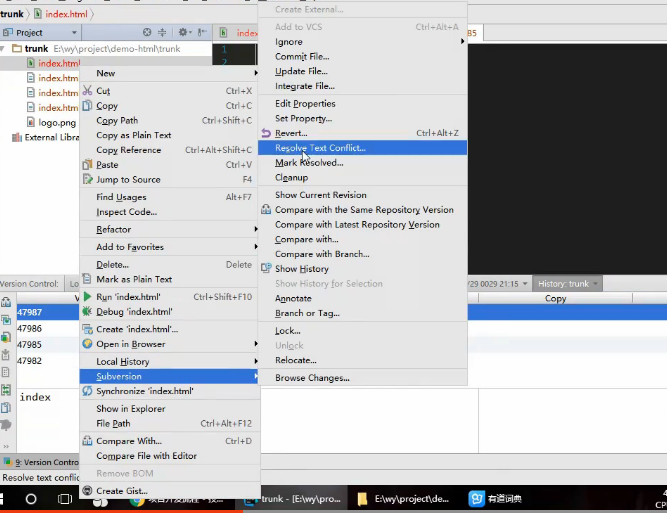 ,
,
然后会出现以上情况,选择自己或者选择他人的,还可以互相协商也就是merge,就会出现这个页面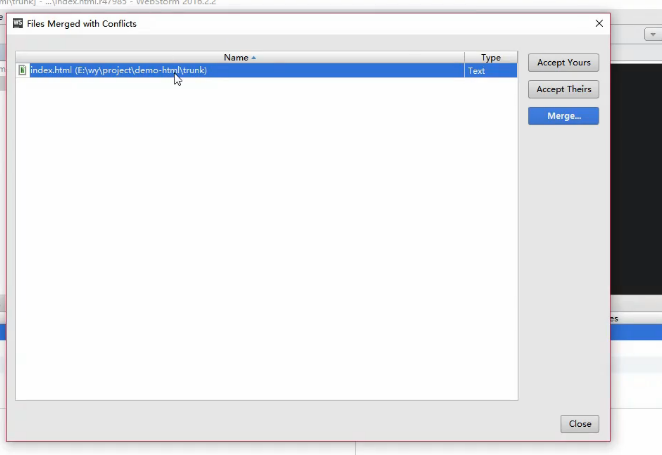
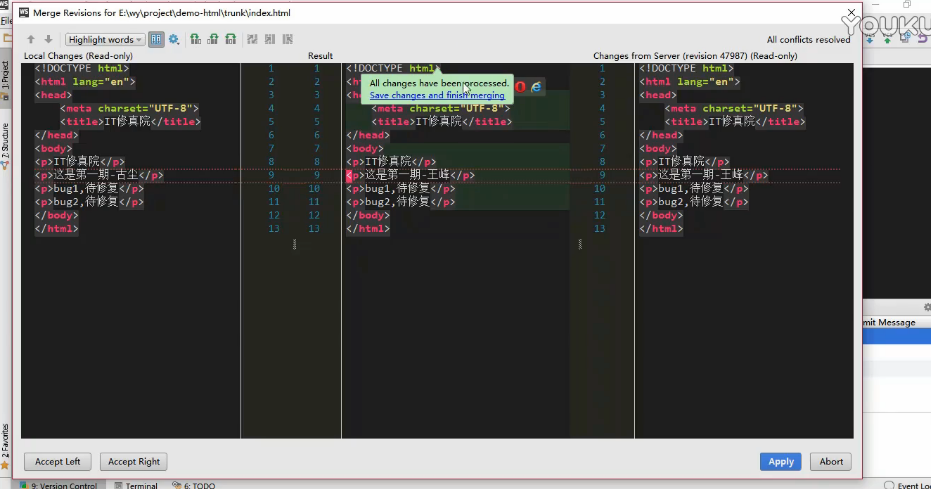
修改完之后点击apply;
这样冲突就解决了
idea和isvn代表svn的相关文件。如果不小心传上去了,可以把相关文件忽视掉(我就是因为被这配置文件给整了才是这样的。。。)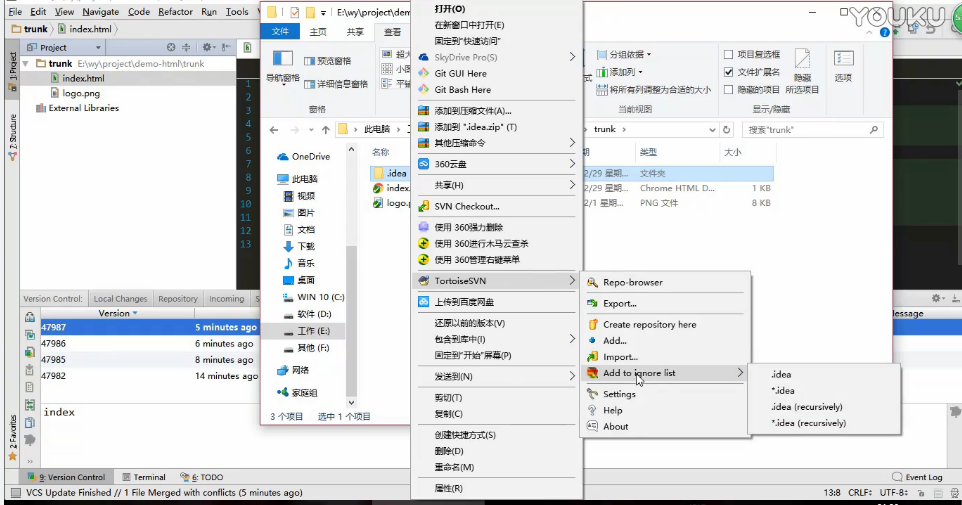
9.查看local history,通过local history和revert联用可回到之前版本的文件
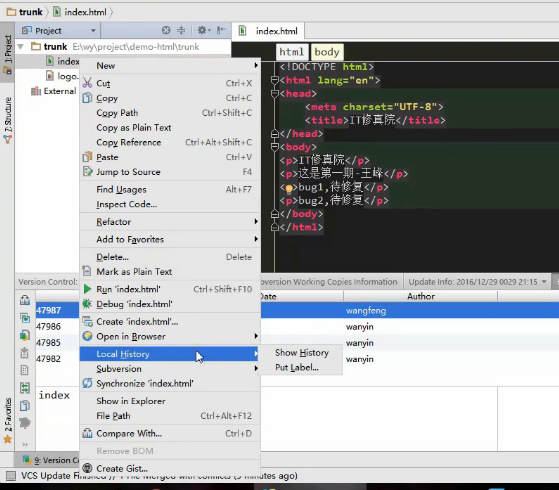
10.locked cleanUp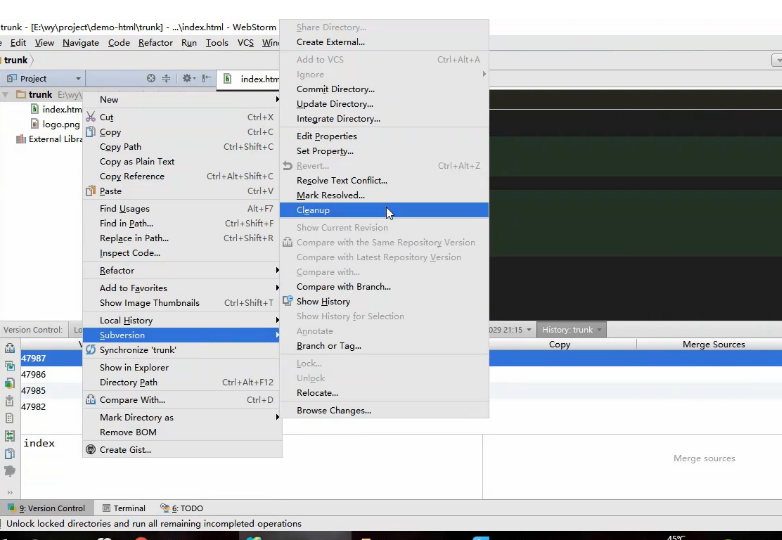





评论